Kowane mai amfani ya san sabis na iCloud na Apple. Its free version yayi da kewayon fasali ciki har da goyan bayan mahara na'urori a lokaci daya, Ana daidaita kalanda, lambobin sadarwa, bayanin kula, masu tuni, hotuna da bidiyo, imel da kuma saituna. Koyaya, ƙarfin 5GB da iCloud ke bayarwa a cikin tushe kyauta bai isa ga kowa ba. Yadda za a zabi jadawalin kuɗin fito daidai?
Apple yana ba da jimlar bambance-bambancen guda huɗu na ma'ajiyar iCloud, jimlar ƙarfin wanda za a rarraba a cikin asusun iCloud ɗinku tsakanin duk na'urorin da ke da alaƙa da shi - ko iPhone, iPad, Mac, ko ɗayan kwamfutoci masu goyan bayan Windows OS.
Zaɓuɓɓukan ajiya na iCloud:
- 5GB - kyauta
- 50GB - 25 / watan
- 200GB - 79/wata tare da zaɓi na raba iyali
- 2TB – NOK 249/wata tare da yuwuwar raba iyali
Bayanan da aka adana a cikin iCloud:
- bayanan aikace-aikace
- lambobin sadarwa, kalanda, imel, bayanin kula da masu tuni
- hotuna da bidiyo a cikin iCloud Photo Library
- madadin na'urar
- waƙoƙin da aka ɗora zuwa ɗakin karatu na kiɗa na iCloud
- Desktop da Takardu daga macOS (idan an saita aiki tare)
Yadda za a zabi jadawalin kuɗin fito daidai
Kafin zabar iCloud ajiya, tambayi kanka wasu muhimman tambayoyi. Shin kuna shirin adana takaddun ku akan iCloud Drive, ko kuna amfani da wasu ayyuka kamar Dropbox ko Google Drive? Kuna son amfani da ɗakin karatu na hoto na iCloud? Kuna amfani da fasalin akan Mac ɗin ku wanda ke ba ku damar adana Desktop da Takardu a cikin iCloud? Kawai kuma a hankali, zaku iya cewa yawancin abubuwan da kuke son amfani da su na iCloud, ƙarin ƙarfin ajiya za ku buƙaci.
50GB azaman kyakkyawan farawa
Idan kuna da na'ura ɗaya kawai da aka daidaita tare da asusun iCloud, ƙila za ku kasance lafiya tare da ainihin sigar kyauta. Idan kuna amfani da ayyuka banda iCloud don adana takardu da sauran bayanai, ba za ku buƙaci ƙarin ƙarfin ajiya ba. Yana da mahimmanci a san cewa zaku iya canza bambance-bambancen ma'ajin ku na iCloud a kowane lokaci, duka zuwa ƙarami kuma zuwa farashi mafi girma.
Tabbas, ba za ku ɓata komai ba ta zaɓin kuɗin fito mafi girma. Aƙalla, irin wannan zaɓin zai ba ku kwarin gwiwa don adana na'urorinku, adana takardu, da daidaita hotuna da bidiyonku ba tare da damuwa ba. Ga waɗanda ke kan shinge game da zaɓin ajiya na iCloud mara kyauta, 50GB zaɓi ne mai dacewa. Wadanda ke yawan adana kowane nau'in abun ciki akan layi suna iya haɗa wannan sigar ajiya tare da wasu ayyuka.
Wanene shirin 200GB?
Adana tare da damar 200 GB don kuɗin wata-wata na ƙasa da rawanin tamanin kyauta ce mai fa'ida. Ya kamata a lura cewa iCloud ajiya ba kawai amfani da loda takardu, amma kuma riqe saituna, na'urar backups, abubuwan da ake so da sauran muhimman bayanai. Mafi girman bambance-bambancen tabbas za a yaba da waɗanda sukan yi rikodin bidiyo ko ɗaukar hotuna akan iPhone ɗin su kuma adana abun ciki a cikin ɗakin karatu na hoto akan iCloud.
2TB don buƙata
Zaɓin ajiya tare da ƙarfin 2TB mai daraja ya dace musamman ga masu amfani waɗanda ke da na'urori da yawa da ke da alaƙa da asusun iCloud, ko waɗanda ke raba asusun tare da sauran membobin dangi. Abubuwan buƙatu akan ƙarfin ajiya a zahiri suna ƙaruwa tare da ayyukan da kuke amfani da su tare da Apple.
Lokacin ajiya bai isa ba
Kaddamar da sabbin masu na'urar apple yana farawa da bambance-bambancen ajiya na iCloud kyauta tare da damar 5GB. A lokuta da yawa, wannan sigar ta isa sosai, amma sau da yawa buƙatun kuma suna ƙaruwa tare da yadda mutane ke amfani da na'urar su, ko lokacin samun wata na'urar Apple. Abin da za a yi idan ka yanke shawarar hažaka your iCloud ajiya?
- Idan kuna son canza shirin ku daga na'urar ku ta iOS, buɗe Saituna daga allon gida.
- Matsa mashaya tare da Apple ID.
- Matsa kan iCloud -> Sarrafa Storage.
A karkashin jadawali nuna iCloud ajiya amfani, danna Canja ajiya shirin da kuma zabi wani zaɓi da ka ke so. Idan, a gefe guda, kuna son rage ƙarfin ajiyar ajiyar ku na iCloud, zaɓi hanya iri ɗaya, tare da gaskiyar cewa lokacin zabar bambance-bambancen, danna zaɓuɓɓukan rage jadawalin kuɗin fito.
Don canza jadawalin kuɗin fito akan Mac, ci gaba kamar haka:
- Danna Menu na Apple a saman kusurwar hagu na allon (alamar apple).
- Zabi System Preferences -> iCloud.
- A cikin ƙananan ɓangaren dama na taga saitunan iCloud, danna Sarrafa.
- A cikin taga mai zuwa, danna Canja jadawalin kuɗin kuɗin ajiya kuma zaɓi ƙarfin da ake buƙata.
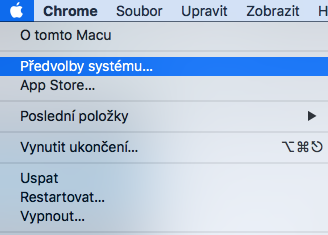
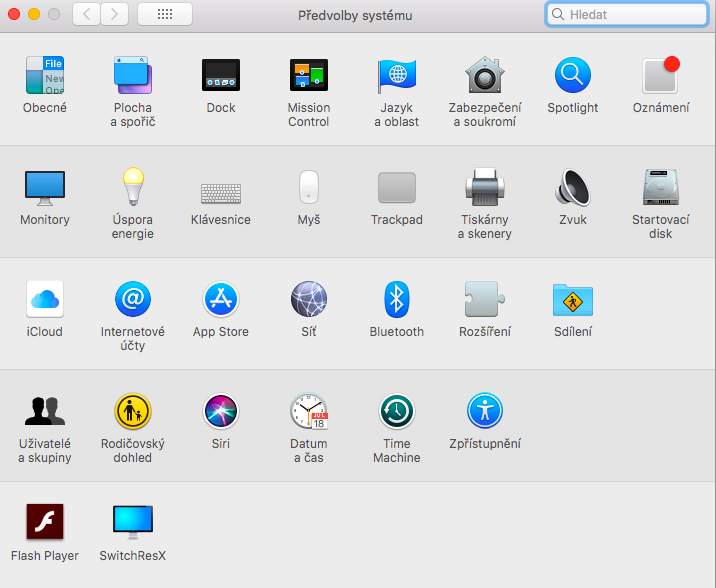

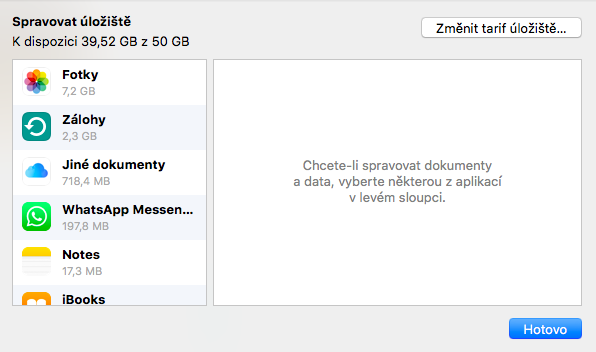
Zan gabatar da cewa 200GB na shekaru 3 yana cikin farashin sabuwar waya/mac.
Kuma sama da duka, yana da matukar muhimmanci a ambaci cewa iCloud ba madadin ba ne, saboda abin da kuke gogewa akan na'urar ana goge shi ta atomatik daga iCloud kuma, na bar kaina a yaudare ni saboda na yi tunanin cewa idan na goge hotuna daga iPhone, sun zai kasance a kan iCloud, kuskure.
Me za a yi idan 2tb bai isa ba? Ina ɗaukar hotuna da yawa kuma ina so koyaushe in kasance da hotuna na a hannu, amma ban gano ko akwai zaɓin TB 20 ba, na gode a gaba don amsar ku. :-)